Configuración de los parámetros de actualización de imágenes del protocolo de configuración dinámica de host (DHCP) en un switch
Objetivo
La función de actualización de la imagen del protocolo de configuración dinámica de host (DHCP) en un switch se puede utilizar para configurar un servidor DHCP para descargar una nueva imagen y un nuevo archivo de configuración en uno o más switches de una red. La actualización simultánea de la imagen y la configuración para todos los switches de la red ayuda a garantizar que cada nuevo switch agregado a una red sea síncrono con la red.
La actualización de la imagen DHCP del switch funciona de dos maneras: Configuración automática de DHCP y Actualización automática de la imagen. La configuración de estas funciones podría ser muy beneficiosa para administrar más de un switch o switches apilados en la red.
- Configuración automática de DHCP: proceso mediante el cual el dispositivo de red recibe su archivo de configuración de un servidor de protocolo de copia segura (SCP) a través de Secure Shell (SSH) o protocolo de transferencia de archivos trivial (TFTP) identificado por el servidor DHCP cuando ha proporcionado o renovado la dirección IP en ese dispositivo. Esto funciona correctamente sólo cuando el servidor DHCP está configurado para asignar dinámicamente la dirección IP del host. De forma predeterminada, el switch se habilita como cliente DHCP cuando se habilita la función de configuración automática.
- DHCP Auto Image Update (Actualización automática de imágenes de DHCP): Utilizado con DHCP Auto Configuration (Configuración automática de DHCP), permite descargar una configuración y una nueva imagen en uno o más conmutadores de la red. Si Image Auto Update está habilitado, la imagen flash se descarga y actualiza. Si la nueva configuración se descarga en un switch que ya tiene una configuración, la configuración descargada se agrega al archivo de configuración almacenado en el switch.
Este artículo proporciona instrucciones sobre cómo configurar la actualización de la imagen DHCP en su switch de dos maneras: Configuración automática de DHCP y Actualización automática de imagen.
Dispositivos aplicables
- Serie Sx200
- Serie Sx250
- Serie Sx300
- Serie Sx350
- Serie SG350X
- Serie Sx500
- Serie Sx550X
Versión del software
- 1.4.5.02 - Series Sx200, Sx300 y Sx500
- 2.2.0.66 - Series Sx250, Sx350, SG350X y Sx550X
Configuración de la Actualización de la Imagen DHCP en un Switch
Importante: antes de iniciar la configuración, se debe configurar un servidor DHCP activo en la red con las ubicaciones y los nombres del archivo de configuración y la imagen de firmware de los dispositivos. Los dispositivos de la red se configuran como clientes DHCP de forma predeterminada. Cuando el servidor DHCP asigna las direcciones IP a los dispositivos, también reciben información sobre el archivo de configuración y la imagen del firmware.
Asegúrese de que el servidor TFTP o SCP esté configurado. Si el archivo de configuración o la imagen del firmware son diferentes de los que se utilizan actualmente en el dispositivo, el dispositivo se reinicia después de descargar el archivo o la imagen. Coloque un fichero de configuración en el directorio de trabajo. Este archivo se puede crear copiando un archivo de configuración desde un dispositivo. Cuando se inicia el dispositivo, se convierte en el archivo de configuración en ejecución.
Configurar los parámetros de configuración automática de DHCP
La configuración automática de DHCP descarga un archivo de configuración en uno o más switches de la red desde un servidor DHCP. El archivo de configuración descargado se convierte en la configuración en ejecución del switch. No sobrescribe la configuración de inicio guardada en la memoria flash hasta que recargue el switch.
Paso 1. Inicie sesión en la utilidad basada en Web y, a continuación, seleccione Administration > File Management > DHCP Auto Configuration/Image Update.
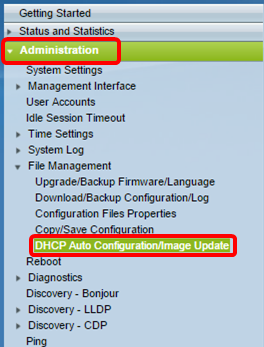
Nota: Si dispone de un Sx250, Sx350, SG350X o Sx550X, cambie al modo avanzado seleccionando Avanzado en la lista desplegable Modo de visualización.
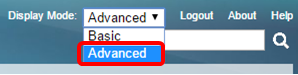
Paso 2. Asegúrese de que la casilla de verificación Auto Configuration Via DHCP Enable esté marcada.
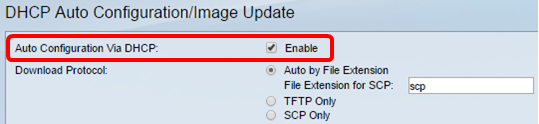
Nota: La configuración automática mediante DHCP está activada de forma predeterminada.
Paso 3. Elija una opción en el área Descargar protocolo. Los archivos de configuración y las imágenes de firmware se pueden descargar desde un servidor TFTP o SCP.

Las opciones disponibles son:
- Auto by File Extension - Si se elige esta opción, una extensión de archivo definida por el usuario indica que los archivos con la extensión específica se descargan usando SCP sobre SSH, mientras que los archivos con otras extensiones se descargan usando TFTP. Por ejemplo, si la extensión de archivo especificada es .xyz, todos los archivos con la extensión .xyz se descargan mediante SCP y los archivos con las otras extensiones se descargan mediante TFTP. La extensión predeterminada es .scp y esta opción está seleccionada de forma predeterminada.
- TFTP Only (Sólo TFTP): La descarga se realiza a través de TFTP independientemente de la extensión de archivo del nombre del archivo de configuración.
- Sólo SCP: la descarga se realiza a través de SCP (a través de SSH) independientemente de la extensión de archivo del nombre del archivo de configuración.
Nota: En este ejemplo, se elige TFTP Only .
Configurar actualización automática de imágenes DHCP
La descarga automática de imágenes se realiza mediante un archivo de imagen indirecta. El archivo de imagen indirecta es un archivo de texto que contiene la ruta al archivo de imagen real (por ejemplo: Root\xx01-41022.ros) que se carga en un servidor TFTP o SCP. El dispositivo compara el nombre de archivo de la imagen flash solicitada con la imagen almacenada en flash. Si los nombres de archivo son diferentes, el dispositivo descargará la nueva imagen desde un servidor TFTP o SCP, escribirá la imagen descargada en flash y luego recargará el dispositivo o la pila.
Importante: Asegúrese de que el servidor DHCP está configurado con las siguientes opciones:
- DHCPv4: opción 125 (nombre de archivo indirecto)
- DHCPv6 — Opciones 60 (nombre del archivo de configuración más nombre del archivo de imagen indirecta, separados por una coma)
Paso 4. Asegúrese de que la casilla de verificación Image Auto Update via DHCP Enable esté marcada.
Nota: Esta función está activada de forma predeterminada.

Paso 5. Elija una opción en el área Descargar protocolo.

Las opciones disponibles son:
- Auto by File Extension - Si se elige esta opción, una extensión de archivo definida por el usuario indica que los archivos con la extensión específica se descargan usando SCP sobre SSH, mientras que los archivos con otras extensiones se descargan usando TFTP. Por ejemplo, si la extensión de archivo especificada es .xyz, todos los archivos con la extensión .xyz se descargan mediante SCP y los archivos con las otras extensiones se descargan mediante TFTP. La extensión predeterminada es .scp.
- TFTP Only (Sólo TFTP): La descarga se realiza a través de TFTP, independientemente de la extensión de archivo del nombre del archivo de configuración.
- Sólo SCP: la descarga se realiza a través de SCP (a través de SSH), independientemente de la extensión de archivo del nombre del archivo de configuración.
Nota: En este ejemplo, se elige TFTP Only .
Configuración de los parámetros SSH para SCP
SCP se basa en SSH. La función de autenticación del servidor SSH remoto está inhabilitada de forma predeterminada, y el switch acepta cualquier servidor SSH remoto. Puede habilitar la autenticación de servidor SSH remoto para que sólo se puedan utilizar los servidores que se encuentran en la lista de servidores de confianza.
Nota: La configuración de SSH para SCP sólo es aplicable si los protocolos de descarga seleccionados en los pasos 3 y 5 implican a SCP. Si selecciona TFTP Only (Sólo TFTP), vaya al Paso 8.
Paso 6. (Opcional) En el área Configuración SSH para SCP de la página DHCP Auto Configuration/Image Update, haga clic en Disabled para habilitar y configurar la función Remote SSH Server Authentication del switch.
Nota: Para obtener información sobre cómo configurar esta función, haga clic aquí para obtener instrucciones.

Paso 7. (Opcional) Haga clic en Credenciales del Sistema para configurar la función SSH Client Authentication del switch.
Nota: Para obtener información sobre cómo configurar esta función, haga clic aquí para obtener instrucciones.
Configurar valores del servidor de copia de seguridad
Paso 8. En el área Definición de servidor de respaldo, elija si desea especificar el servidor TFTP por dirección IP o nombre de dominio.
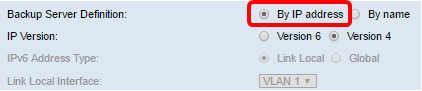
Las opciones son:
- By IP address (Por dirección IP): el servidor de copia de seguridad se identifica por su dirección IP.
- Por nombre: el servidor de copia de seguridad se identifica por el nombre.
Nota: En este ejemplo, se elige Por dirección IP. Si selecciona Por nombre, vaya al paso 12.
Paso 9. (Opcional) Si el servidor TFTP está identificado por una dirección IP, elija una versión de IP.
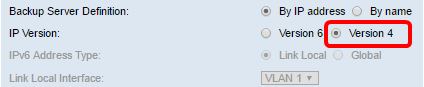
Las opciones son:
- Versión 6: el tipo de dirección IPv6.
- Versión 4: el tipo de dirección IPv4.
Nota: En este ejemplo, se elige IPv4. Si elige esta versión, vaya al paso 12.
Paso 10. (Opcional) Si elige el tipo de dirección IPv6, haga clic en el Tipo de dirección IPv6 que desee.
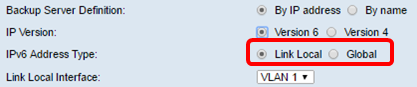
- Enlace local: la dirección IPv6 identifica de forma exclusiva los hosts en un único enlace de red. Una dirección local de link tiene un prefijo de FE80, no es enrutable y se puede utilizar para la comunicación solamente en la red local. Sólo se admite una dirección local de vínculo. Si existe una dirección local de link en la interfaz, esta entrada reemplaza la dirección en la configuración.
- Global: la dirección IPv6 es una unidifusión global visible y accesible desde otras redes.
Nota: Si selecciona Global, vaya al paso 12.
Paso 11. (Opcional) Si elige el Tipo de dirección IPv6 local de enlace, seleccione la interfaz local de enlace en la lista desplegable Interfaz local de enlace.
Paso 12. Introduzca la dirección IP o el nombre de dominio del servidor de copia de seguridad en el campo Backup Server IP Address/Name. Si no se especifica ningún nombre de archivo de configuración en el mensaje DHCP, el switch descargará el archivo de configuración de copia de seguridad del servidor de copia de seguridad.

Nota: En este ejemplo, la IP del servidor utilizada es 192.168.1.3, que es una dirección IPv4. Si selecciona la versión 6 en el paso 9, introduzca la dirección IPv6.
Paso 13. En el campo Backup Configuration File Name, ingrese la ruta completa del archivo y el nombre del archivo de configuración en el servidor de respaldo que se utilizará si no se especifica un nombre de archivo de configuración en el mensaje DHCP.

Nota: En este ejemplo, el nombre del archivo de configuración utilizado es running-config.txt, que se encuentra en la carpeta C:\TFTP del servidor TFTP.
Paso 14. Introduzca el nombre del archivo de imagen indirecta que se utilizará en el campo Backup Indirect Image File Name. Se trata de un archivo que contiene la ruta de acceso a la imagen. Un ejemplo de nombre de archivo de imagen indirecta es: indirecta-cisco.scp. Este archivo contiene la ruta y el nombre de la imagen del firmware.
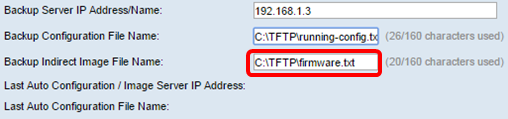
Nota: En este ejemplo, el nombre del archivo de imagen indirecta utilizado es firmware.txt, que se encuentra en la carpeta C:\TFTP del servidor TFTP.
- Última configuración automática / Dirección IP del servidor de imágenes: muestra la dirección IP o el nombre de dominio del servidor que está utilizando actualmente.
- Último nombre de archivo de configuración automática: muestra el nombre del archivo de configuración ubicado en el servidor que está utilizando actualmente.
Paso 15. Haga clic en Apply para guardar los cambios en el archivo de configuración en ejecución.
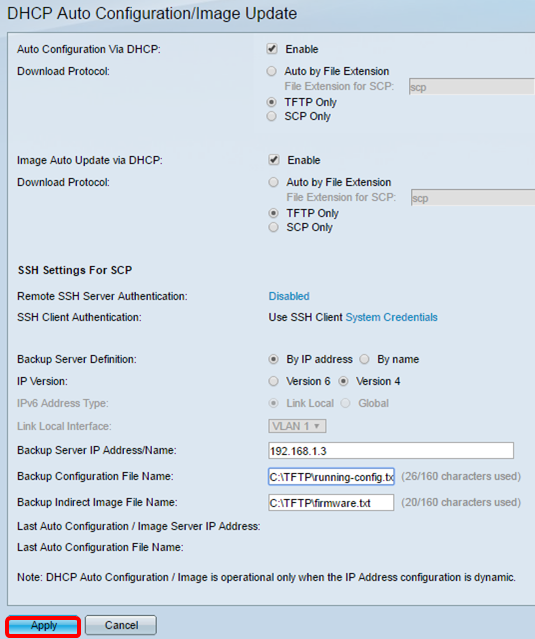
Paso 16. (Opcional) Haga clic en el botón Guardar en la parte superior de la página para guardar los cambios en el archivo de configuración de inicio.

Ahora debería haber configurado los parámetros de actualización de la imagen DHCP en el switch mediante DHCP Auto Configuration (Configuración automática de DHCP) y Image Auto Update (Actualización automática de imágenes).
Historial de revisiones
| Revisión | Fecha de publicación | Comentarios |
|---|---|---|
1.0 |
13-Dec-2018 |
Versión inicial |
 Comentarios
Comentarios